iCloud হল অ্যাপলের ক্লাউড পরিষেবা যা ব্যবহারকারীদের ফটো, ভিডিও, নথি এবং আরও অনেক কিছু সংরক্ষণ করতে দেয়। নিরাপত্তা প্রদান করার সময় এটি বহুমুখী এবং ব্যবহার করা সহজ যে আপনার সবচেয়ে গুরুত্বপূর্ণ ডেটা নিরাপদ এবং সুরক্ষিত।
আপনি সম্ভবত জানেন, iCloud প্রত্যেক ব্যবহারকারীকে 5GB বিনামূল্যে স্টোরেজ অফার করে। যদিও এটি প্রথমে অনেকের মতো মনে হতে পারে, এটি আসলে আপনার সমস্ত ফটো সংরক্ষণ করার জন্য যথেষ্ট নাও হতে পারে।
আপনি iCloud এর সাথে বিনামূল্যে পাওয়া 5 GB এর বেশি iCloud স্টোরেজ কিনতে পারেন যাতে ফটো মুছে ফেলার বিকল্প হিসেবে আপনি আপনার iCloud পরিষেবার স্তর আপগ্রেড করতে পারেন:
- 50GB: $0.99/মাস
- 200GB: $2.99/মাস
- 2TB: $9.99/মাস
Google Photos থেকে ভিন্ন, iCloud সর্বোচ্চ মানের পূর্ণ-আকার সংস্করণে ফটোগুলি সঞ্চয় করে যা iCloud-এর সাথে আসা প্রাথমিক 5GB শূন্যস্থান দ্রুত খেয়ে ফেলতে পারে।
আইক্লাউড থেকে ফটো মুছে ফেলার কয়েকটি উপায় রয়েছে, তাই আসুন সবচেয়ে সহজ বিকল্প, আইক্লাউড ওয়েবসাইট দিয়ে শুরু করে সেগুলি একবার দেখে নেওয়া যাক।
আপনার যদি ম্যাক থাকে তবে আপনার আইফোনের পরিবর্তে আপনার ম্যাকের ফটো অ্যাপ থেকে ফটোগুলি মুছে ফেলা অনেক বেশি কার্যকর, তাই আপনার আইফোনের পরিবর্তে এই কাজের জন্য এটি ব্যবহার করুন।
ছবি মুছে ফেলা ভুল হয়েছে
iCloud অবিশ্বাস্যভাবে চতুর হতে পারে. আপনি নির্দোষভাবে আপনার ফোনে 'মুছুন' ক্লিক করতে পারেন এবং বুঝতে পারেন যে আপনার সমস্ত ফটো আইক্লাউড থেকে চলে গেছে এবং এর বিপরীতে।
এগিয়ে যাওয়ার আগে আইক্লাউড স্টোরেজ এবং আইফোন স্টোরেজের মধ্যে পার্থক্য বোঝা গুরুত্বপূর্ণ। বেশ কিছু ব্যবহারকারী দুজনকে বিভ্রান্ত করে এবং তাদের অ্যাপল ডিভাইস থেকে সামগ্রী মুছে ফেলা শুরু করে তারপর অবাক হয় কেন তারা এখনও "স্টোরেজ পূর্ণ" বার্তাগুলি গ্রহণ করছে। iCloud অ্যাপলের সার্ভারে সংরক্ষিত তথ্য, এটি একটি ব্যাকআপ। যদি আপনার ফোনে 256GB মেমরির ক্ষমতা থাকে এবং আপনি এই বার্তাগুলি গ্রহণ করেন তবে সম্ভবত iCloud পূর্ণ হয়ে গেছে।
আপনি যে ডিভাইসটির সাথে কাজ করছেন তার সেটিংসে যান এবং iCloud ফটো বিকল্পটি সন্ধান করুন। আপনি যদি একটি ম্যাক ব্যবহার করেন এবং শুধুমাত্র আপনার কম্পিউটার থেকে ফটো মুছে ফেলতে চান তাহলে এটি করুন:
- সিস্টেম পছন্দগুলিতে যান

- উপরের ডানদিকের কোণায় 'অ্যাপল আইডি' ক্লিক করুন

- 'iCloud' নির্বাচন করুন

- ফটো অপশনটি টগল করুন
- আপনি ম্যাক থেকে সমস্ত ফটো মুছতে চান কিনা জিজ্ঞাসা করা হলে 'হ্যাঁ' ক্লিক করুন
আপনি যদি এই সতর্কতা অবলম্বন না করেন তবে আপনার iCloud থেকে সমস্ত ফটো মুছে ফেলা হতে পারে। আপনি ভুলবশত ছবি মুছে ফেললে, এটি 30 দিনের জন্য একটি 'সম্প্রতি মুছে ফেলা' ফোল্ডারে যায়।
আপনার iPhone এবং iPad জন্য একই কাজ. আপনি সিস্টেম মেমরি পরিষ্কার করার চেষ্টা করছেন এবং আপনার iCloud না হলে এই পদক্ষেপগুলি অনুসরণ করুন:
- সেটিংসে যান এবং উপরে আপনার নামের উপর ক্লিক করুন
- iCloud এ ক্লিক করুন
- ফটো অপশনটি 'বন্ধ' করতে টগল করুন
যদি আপনার কিছু ফটো আপনার ফোন থেকে অদৃশ্য হয়ে যায় তবে এর কারণ হল সেগুলি ব্যাকআপের সময় ডিভাইসের মেমরিতে সেভ করেনি। ফোনটি এখন সেটিতে সংরক্ষিত বিষয়বস্তু দেখাচ্ছে।
iCloud.com থেকে ফটো মুছে ফেলা হচ্ছে
আপনি যদি কখনও ভেবে থাকেন যে আপনি আইক্লাউডে আপলোড করা প্রতিটি ফটো কোথায় দেখতে পাবেন। এটি কেবল কোথাও একটি দুর্গম সার্ভারে সংরক্ষণ করা হয় না। আপনার প্রিয় ওয়েব ব্রাউজারে যান এবং iCloud এ সাইন ইন করুন।
ফটো আইকনে আলতো চাপুন
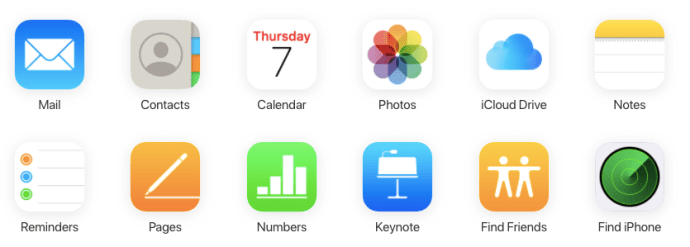
ঐচ্ছিক: আপনার বিষয়বস্তু ফিল্টার করুন
আপনার বিষয়বস্তু সংকুচিত করতে স্ক্রিনের বাম দিকের ফিল্টারগুলি ব্যবহার করুন (উদাহরণস্বরূপ, আপনি যদি কিছু জায়গা খালি করার চেষ্টা করছেন স্ক্রিনশট দিয়ে শুরু করুন)

সব নির্বাচন করুন
আপনি যদি সমস্ত ফটো মুছে ফেলতে চান তবে সবকিছু হাইলাইট করতে আপনার Mac-এ CMD + A বা আপনার PC-এ Control + A টাইপ করুন।
 নির্বাচিত ছবিগুলি নীল রঙে হাইলাইট করা হবে।
নির্বাচিত ছবিগুলি নীল রঙে হাইলাইট করা হবে। ট্র্যাশ ক্যান আইকনে ক্লিক করুন
একবার আপনি পছন্দসই বিষয়বস্তু নির্বাচন করলে, উপরের ডানদিকের কোণায় অবস্থিত ট্র্যাশ ক্যান বোতামে ক্লিক করুন।

আপনার ফটো মুছে ফেলার জন্য একটি ওয়েব ব্রাউজারে iCloud ব্যবহার করা সম্ভবত সহজ বিকল্প। এটি আপনাকে একবারে আপনার সমস্ত আইক্লাউড ফটো মুছতে দেয়।
আপনার iPhone থেকে iCloud ফটো মুছে ফেলা হচ্ছে
আপনি যদি আপনার আইক্লাউড থেকে ফটো মুছতে চান তবে এটি করার সবচেয়ে সহজ উপায় হল আপনার আইফোনের ফটো লাইব্রেরি থেকে সেগুলি মুছে ফেলা। এটি করার জন্য, আপনাকে নিশ্চিত করতে হবে যে আপনার iCloud ফটো লাইব্রেরি চালু আছে। মনে রাখবেন যে এটি আপনার অন্যান্য Apple ডিভাইস থেকেও ফটোগুলি মুছে ফেলবে৷
আপনার আইফোনে এটি কীভাবে করবেন তা এখানে:
আপনার ফটো খুলুন
যান ফটো অ্যাপ এবং নিচের বামদিকে থাকা ফটো অপশনে আলতো চাপুন, যা আপনাকে আপনার সমস্ত ফটো দেখাবে নীচের অংশ থেকে শুরু করে উপরের দিকের পুরোনো ফটো পর্যন্ত।

'নির্বাচন করুন'-এ ক্লিক করুন এবং মুছে ফেলতে ফটোগুলিতে আলতো চাপুন
সিলেক্ট বোতামে ক্লিক করুন যা আপনার স্ক্রিনের উপরের ডানদিকে ভাসবে। আপনি উপরের দিকে একবার ট্যাপ করে স্ক্রিনের শীর্ষে স্ক্রোল করে আপনার প্রাচীনতম ফটোগুলি দিয়ে শুরু করতে চাইতে পারেন৷
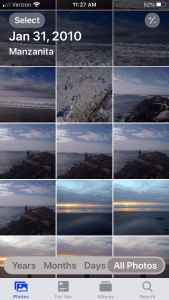
'সব নির্বাচন করুন' নির্বাচন করুন

ট্র্যাশ ক্যান আইকনে আলতো চাপুন এবং নিশ্চিত করুন
একবার আপনি টোকা আছে নির্বাচন করুন আপনি মুছে ফেলতে চান এমন কোনও ফটো নির্বাচন করতে ট্যাপ করতে পারেন তারপর ফটোগুলি মুছতে নীচের ডানদিকে ট্র্যাশ আইকনে আলতো চাপুন৷
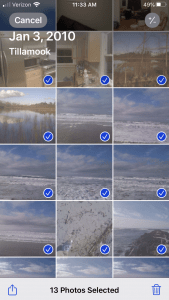
মনে রাখবেন যে এটি ভাল জন্য ফটো মুছে ফেলবে না। পরিবর্তে, এটা শুধু তাদের স্থানান্তর সম্প্রতি মুছে ফেলা হয়েছে অ্যালবাম
সমস্ত ফটো সম্পূর্ণরূপে সরাতে, এই পদক্ষেপগুলি অনুসরণ করুন:
'সম্প্রতি মুছে ফেলা' ফোল্ডারটি খুলুন
টোকা মারুন অ্যালবাম, যা আপনার iPhone এ ফটোগুলির ডানদিকে দ্বিতীয় ট্যাব। আপনি সাম্প্রতিক মুছে ফেলা ফটোগুলি না পাওয়া পর্যন্ত নীচে স্ক্রোল করুন

'নির্বাচন করুন' এ আলতো চাপুন যা সম্প্রতি মুছে ফেলা সমস্ত ফটো নির্বাচন করবে।

ফটো মুছে ফেলা সম্পূর্ণ করতে "সমস্ত মুছুন" আলতো চাপুন।

এখন আপনার ছবি সম্পূর্ণরূপে চলে যাবে. আপনি যদি এই পদক্ষেপটি অনুসরণ না করেন তবে ফটোগুলি স্বয়ংক্রিয়ভাবে "সম্প্রতি মুছে ফেলা" আইটেমগুলিকে মুছে ফেলা সম্পূর্ণ না হওয়া পর্যন্ত আপনি কোনও ডিস্কের স্থান সংরক্ষণ করবেন না।
একটি Mac এ iCloud ফটো মুছে ফেলা হচ্ছে
একটি ম্যাকে, আপনি কয়েক মিনিটের মধ্যে সমস্ত সংযুক্ত ডিভাইস থেকে iCloud ফটো মুছে ফেলতে পারেন। এটি এখন পর্যন্ত এটি করার সবচেয়ে সহজ উপায় কারণ এটি আপনাকে অ্যাপলের ইকোসিস্টেমের সুবিধা নিতে দেয়। এটি করার জন্য, নিম্নলিখিত পদক্ষেপগুলি নিন:
খোলা ফটো আপনার ম্যাকে অ্যাপ এবং এটি করুন:
বাম দিকের প্যানেলে ফটো অপশনে ট্যাপ করুন।

আঘাত কমান্ড+এ অথবা যান সম্পাদনা করুন তারপর সব নির্বাচন করুন।
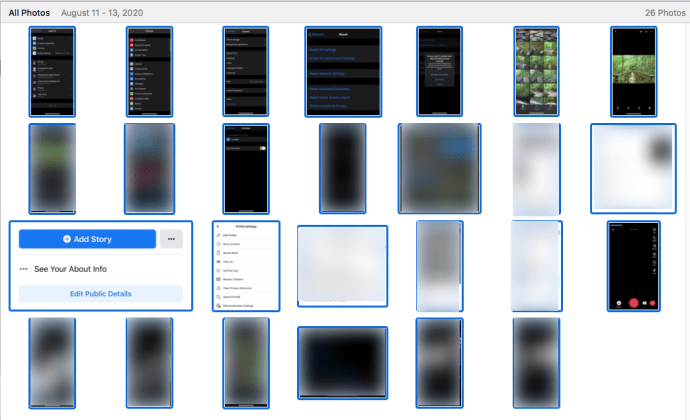
আঘাত কমান্ড + মুছুন আপনার কীবোর্ডে মুছে ফেলা সমস্ত নির্বাচিত ফটো।

দ্রষ্টব্য: এটি আপনার সমস্ত ফটো মুছে ফেলার একটি কার্যকর উপায় বা আপনি বাল্ক মুছে ফেলার জন্য একবারে একটি ফটো নির্বাচন করতে পারেন৷
আপনার আইফোন থেকে ফটো মুছে ফেলার অনুরূপ, এটি শুধুমাত্র তাদের সরানো হয় সম্প্রতি মুছে ফেলা হয়েছে ফোল্ডার আপনি আপনার স্ক্রিনের বাম দিকে, সাইডবারের মধ্যে ফোল্ডারটি খুঁজে পেতে পারেন এবং একই পদক্ষেপগুলি অনুসরণ করে সেখান থেকে ফটোগুলি মুছে ফেলতে পারেন৷
আপনার ম্যাকের ফটো অ্যাপ্লিকেশন থেকে কেবলমাত্র সম্প্রতি মুছে ফেলাতে ক্লিক করুন তারপর আপনার স্ক্রিনের উপরের ডানদিকে সমস্ত মুছুন এ ক্লিক করুন।
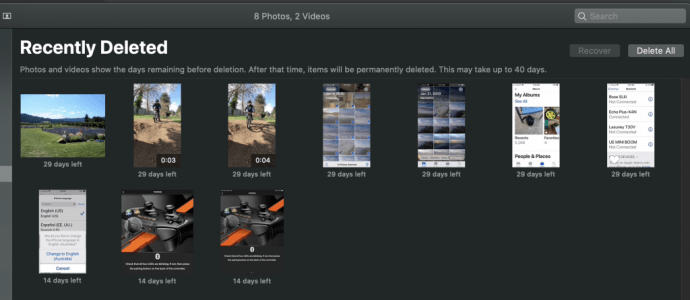
আপনি যখন iCloud থেকে ফটো মুছে ফেলবেন তখন কি হবে
পূর্বে উল্লিখিত হিসাবে, iCloud একটি ক্লাউড স্টোরেজ পরিষেবা। আইক্লাউড থেকে আপনার তথ্য মুছে ফেলার অর্থ হল এটি চিরতরে চলে গেছে (যদি না আপনি এটিকে অন্য কোথাও সংরক্ষণ করেন যেমন একটি বাহ্যিক হার্ড ড্রাইভ বা Google ফটো)।
বিষয়বস্তু মুছে ফেলার সময়, আপনার Apple ডিভাইসে বা আপনার iCloud-এ স্থান খালি করতে হবে কিনা, কীভাবে বিষয়বস্তু সঠিকভাবে সরাতে হবে তা জেনে আপনার অনেক সময় এবং হৃদয়ের ব্যথা বাঁচাবে।
উদাহরণ স্বরূপ; আপনি যদি একটি নতুন ডিভাইস কিনেন এবং একটি iCloud ব্যাকআপ থেকে এটি পুনরুদ্ধার করেন, তাহলে আপনার সমস্ত ফটো অবিলম্বে আপনার সমস্ত ডিভাইস মেমরি গ্রহণ করতে পারে৷ আপনি যদি ডিভাইসের সঞ্চয়স্থান খালি করতে চান তবে প্রথমে আইক্লাউড ফটো লাইব্রেরিটি বন্ধ করতে ভুলবেন না।
আপনি যদি এই নির্বাচনটি বন্ধ না করে থাকেন তবে আপনার ফটোগুলিও আপনার iCloud থেকে মুছে যাবে৷
আইক্লাউড থেকে ফটো মুছে ফেলার উপর মোড়ানো
আপনার আইক্লাউড স্টোরেজ খালি করা একটি খুব সহজ এবং দ্রুত কাজ হতে পারে যদি আপনি এই নিবন্ধের যেকোনো পদ্ধতি অনুসরণ করেন। এটি কয়েক মিনিটের মধ্যে করা যেতে পারে, এইভাবে আপনাকে অ্যাপল আপনাকে দেওয়া 5GB স্টোরেজ ব্যবহার চালিয়ে যেতে দেয়।
আপনার যদি আরও স্থানের প্রয়োজন হয়, আপনি সর্বদা অন্যান্য ক্লাউড প্রদানকারীর জন্য সাইন আপ করতে পারেন, যেমন ড্রপবক্স বা Google ড্রাইভ৷ এইভাবে, আপনার অনেক বেশি স্টোরেজ থাকতে পারে এবং আপনার গুরুত্বপূর্ণ ফটো এবং মিডিয়া ফাইলগুলি ব্যাক আপ করা হয়েছে তা নিশ্চিত করার জন্য আপনাকে শুধুমাত্র iCloud এর উপর নির্ভর করতে হবে না।
সচরাচর জিজ্ঞাস্য
আপনার আরও প্রশ্ন থাকলে, আমাদের কাছে উত্তর আছে।
'সম্প্রতি মুছে ফেলা' ফোল্ডার থেকে আমি কীভাবে আমার ফটোগুলি বের করব?
আপনি যদি ভুলবশত কিছু গুরুত্বপূর্ণ ফটো মুছে ফেলে থাকেন তবে কেবল 'রিসেন্টলি ডিলিট' ফোল্ডারে যান এবং 'পুনরুদ্ধার' বিকল্পে ক্লিক করুন। আপনি যে ফটোগুলি পুনরুদ্ধার করতে চান তা নির্বাচন করলে এটি প্রদর্শিত হবে বা এটি আপনাকে 'সমস্ত পুনরুদ্ধার' করার বিকল্প দেয়৷
আমি আমার সমস্ত ফটো মুছে ফেলেছি কিন্তু আমার স্টোরেজ এখনও পূর্ণ। কি হচ্ছে?
এর কয়েকটি কারণ রয়েছে; আপনি 'সম্প্রতি মুছে ফেলা' ফাইলগুলি সাফ করেননি, আপনার ফোন স্টোরেজ পূর্ণ, বা আপনার iCloud স্টোরেজ পূর্ণ। আপনি যদি একটি বার্তা পান যে iCloud পূর্ণ হয়ে গেছে তাহলে আপনাকে iCloud থেকে ফটো মুছে ফেলতে হবে শুধু ফোন নয়।
আমি কীভাবে আমার ফোনের জিনিসপত্র মুছে না দিয়ে আইক্লাউড স্টোরেজ সাফ করব?
আপনি iCloud ফটো লাইব্রেরি বন্ধ করতে পারেন. এর মানে হল যে আপনি iCloud এ পরিবর্তন করলে আপনার ডিভাইসের ফটোগুলি প্রভাবিত হবে না। আপনি যদি কোনও সময়ে ফাংশনটি আবার চালু করেন তবে এটি চতুর হতে পারে তাই Google ফটোতে ব্যাকআপ বা অন্য ক্লাউড পরিষেবা প্রস্তুত রাখুন।


